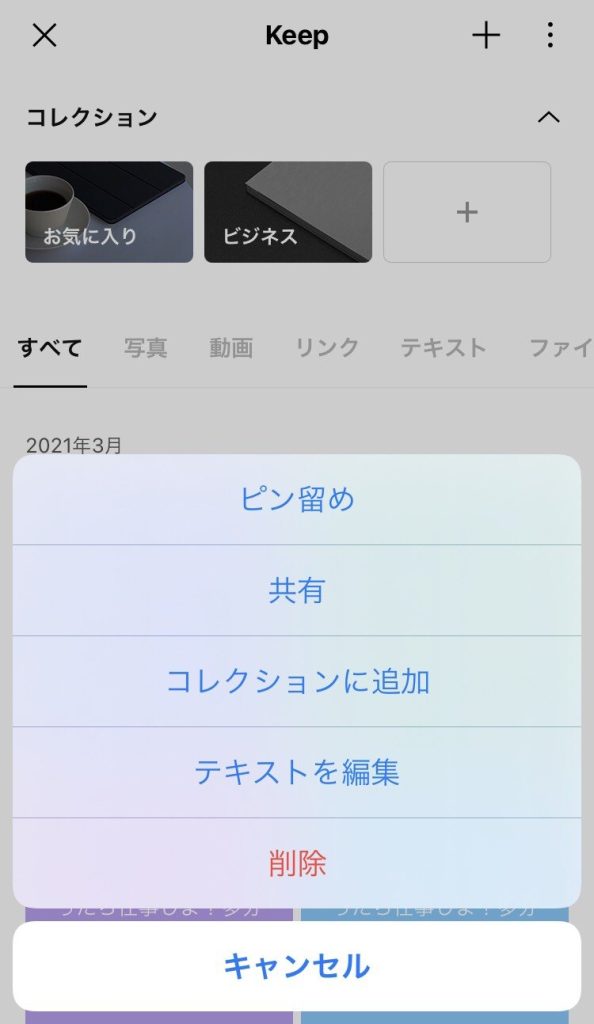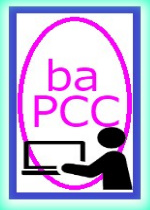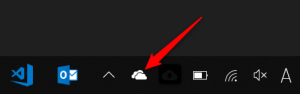トークのKeep機能を利用する
大事なデータをLINE内に保管できる機能です
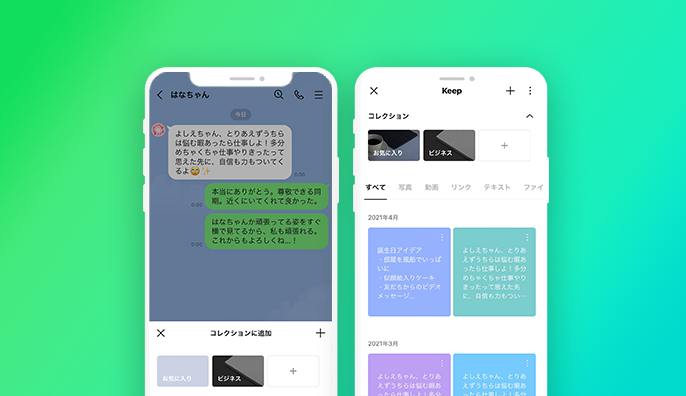
「Keep(キープ)」を使うと、トーク内容や画像、動画やリンクなど後でチェックしたいデータをLINE内に簡単に保存することができます。また、トークルームにデータを送って"自分専用のメモ帳"として使える「Keepメモ」は、メモや記録を手軽に残せるので便利です。
Keepの基本の使い方
1.保存したい該当メッセージを長押し、[Keep]をタップ。
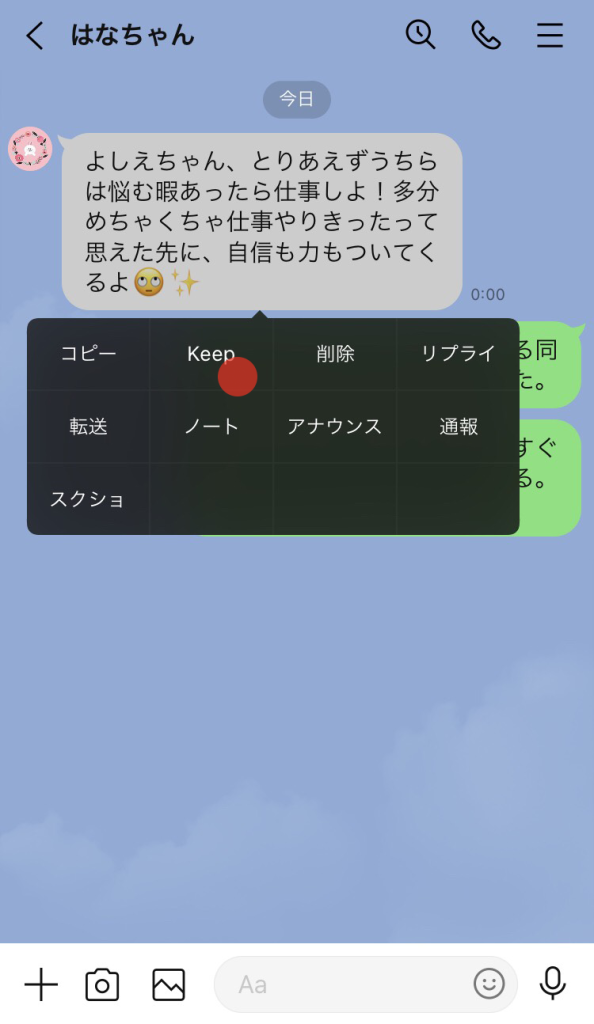
2.保存したい該当メッセージを選択し[保存]します。
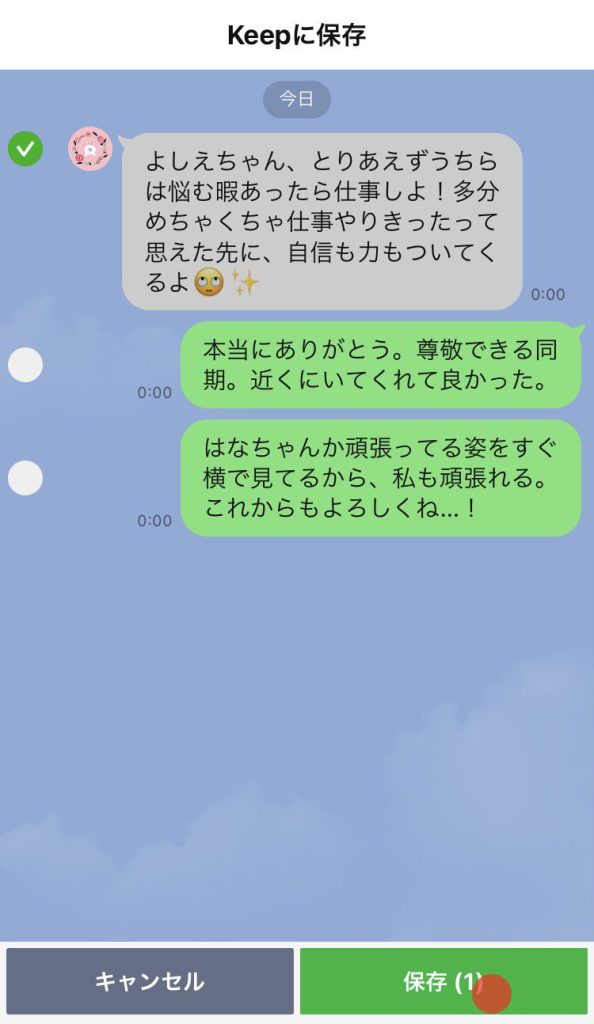
※Keepは最大1GBまで保存することができ、50MBを超えるファイルは30日間のみ保管することができます。
【ポイント①】スマホ内の写真やお気に入りのサイトもKeep!
LINE内に限らず、スマホ内の画像やウェブサイトのリンクもLINEを開かず「共有」ボタンなどから直接Keepに追加できます。スマホを変えてもアカウント引き継ぎをすればKeep内のデータを引き継ぐことも可能。様々なデータをKeepで一元管理しましょう。
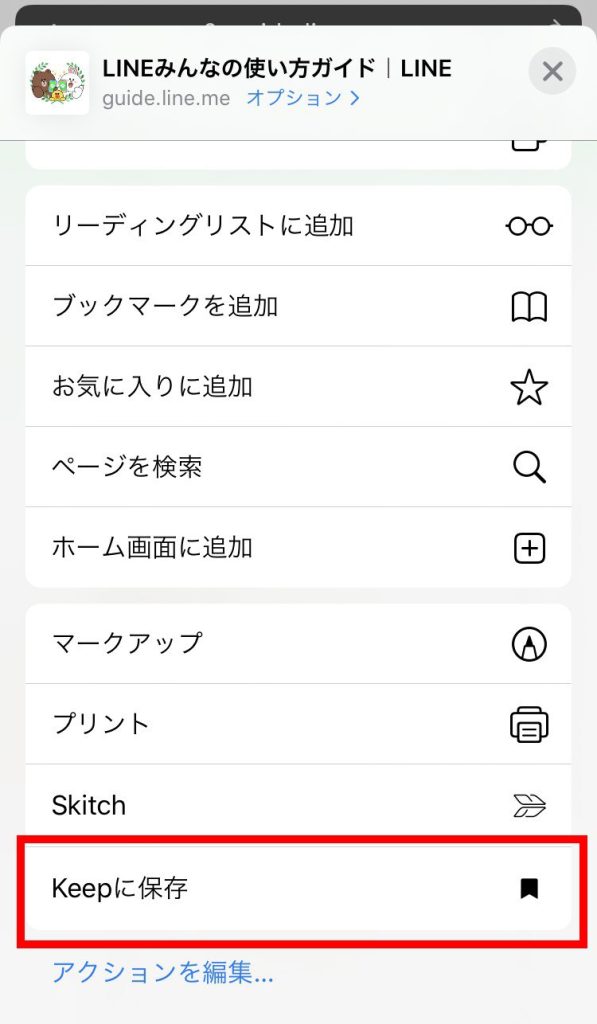
Keepに保存したデータを整理する
保存したデータは、ホームタブの自分のユーザー名の右側にある[Keep]より見ることができます。

保存したデータは写真、動画、リンク(Webサイトなど)、テキスト、ファイルに分類されます。
- [+]...スマホ内にある各種データをKeepに追加することができます。
- [︙]...Keepメモを開いたり、ストレージの使用容量を確認できます。
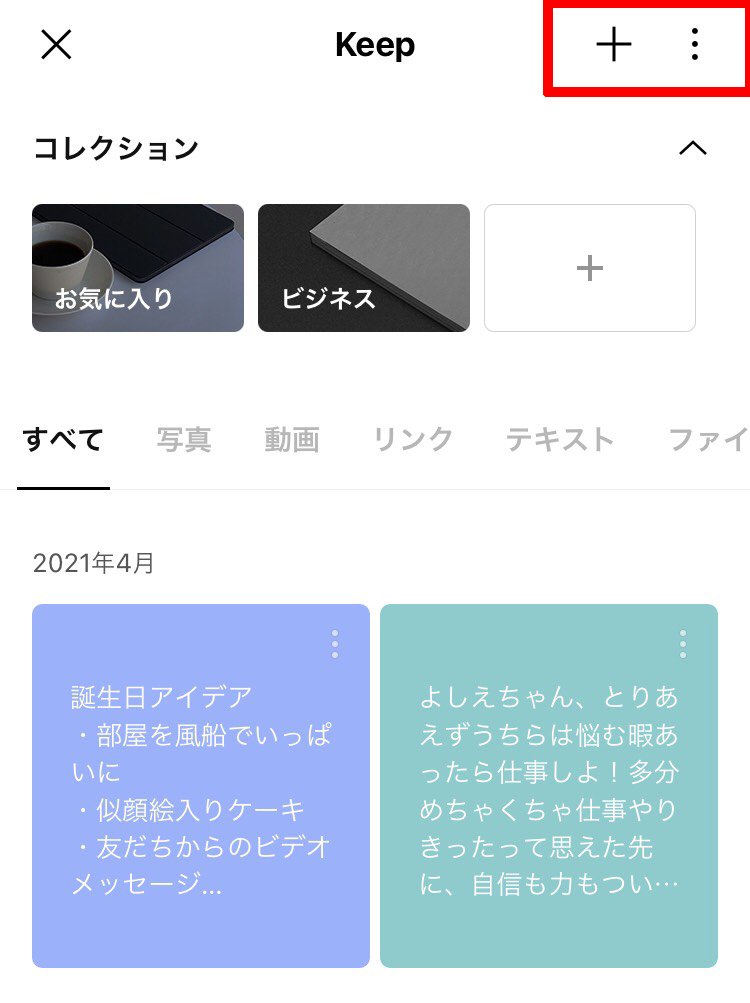
データにピン留めをする
データが増えた場合、見返す頻度の高いものは各データ右上の[︙]をタップし、[ピン留め]をしておくことで目立たせることができます。
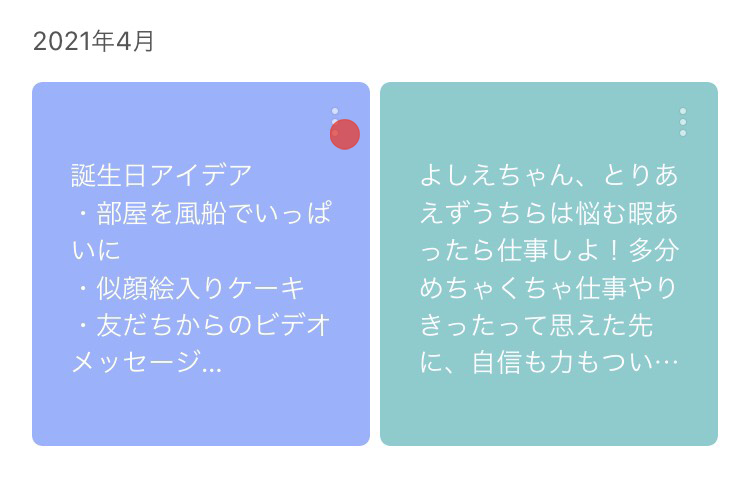
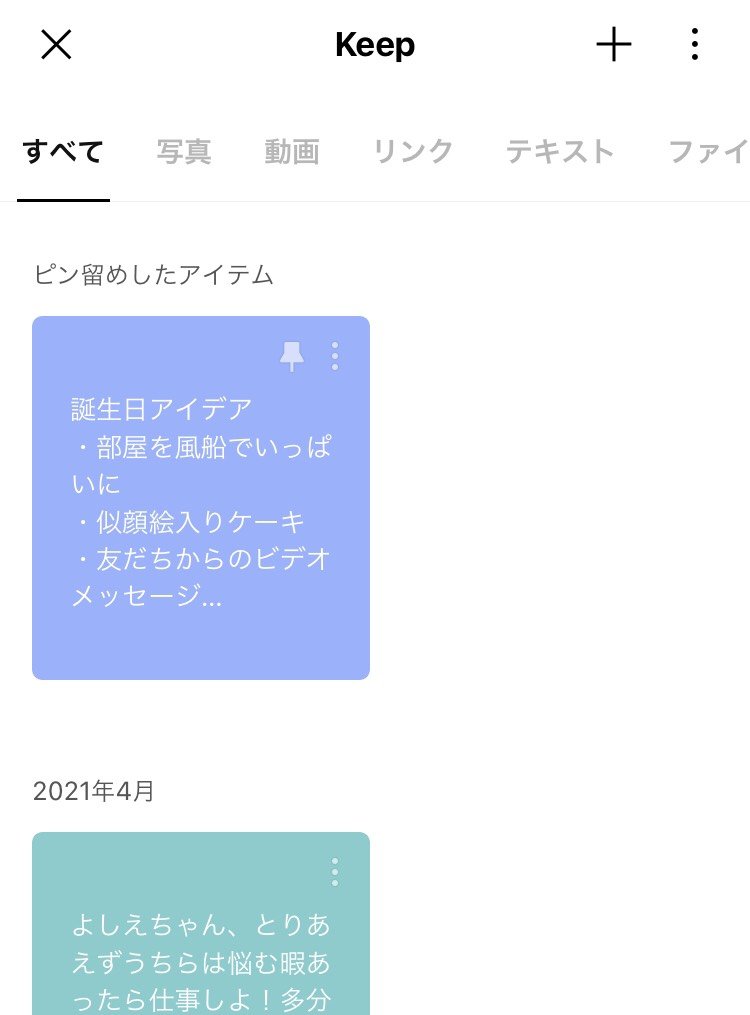
コレクションを作成する
コレクションでは、[+]ボタンから自分の任意のカテゴリを設定できるため、様々なデータ形式を、「仕事で使うもの」「プライベートで使うもの」など用途に合わせて仕分けることができます。
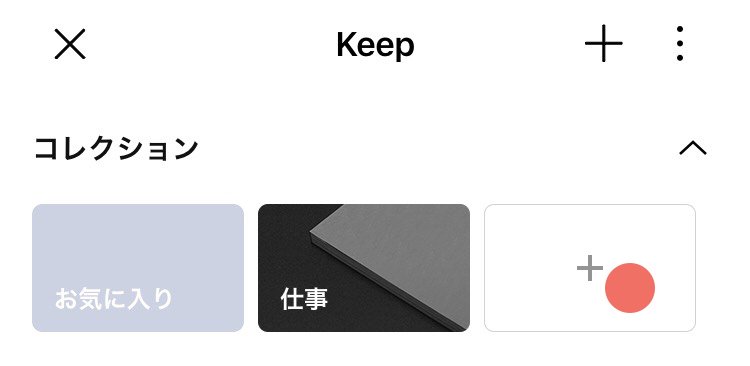
トーク画面でKeepに保存後、画面下部に現れる[コレクション]から直接予め作っておいたフォルダに仕分けて保存することができます。
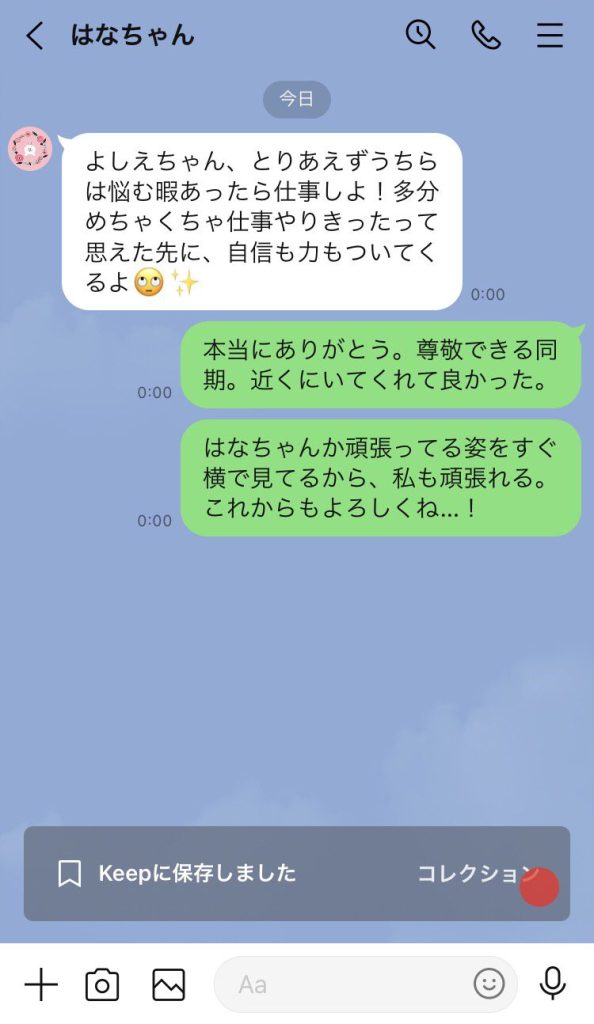
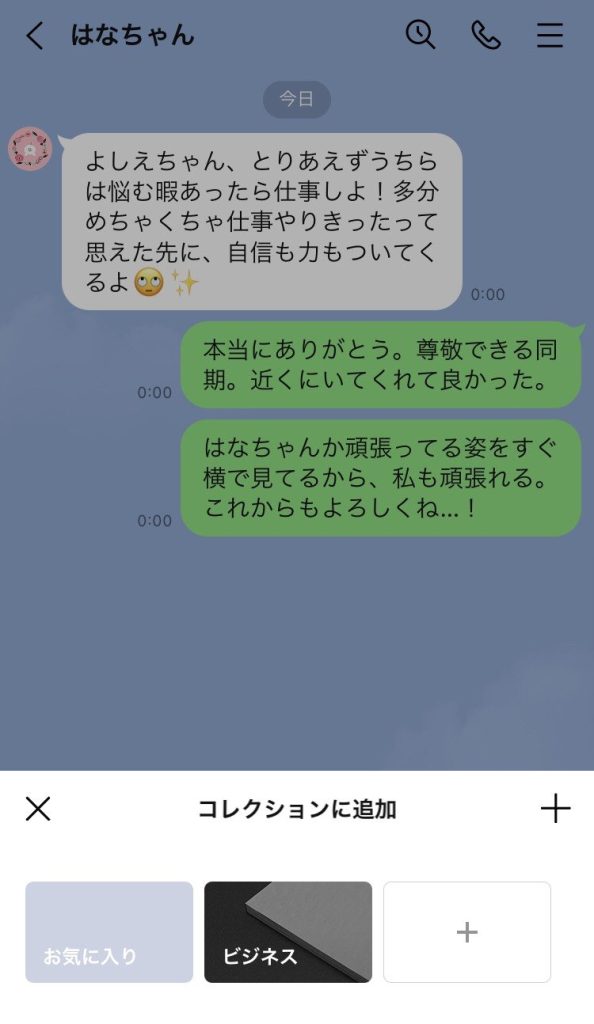
テキストデータを編集する
トーク内容などのテキストデータはKeepに保存後、鉛筆マークをタップして背景色を変えたり、内容を編集することができます。

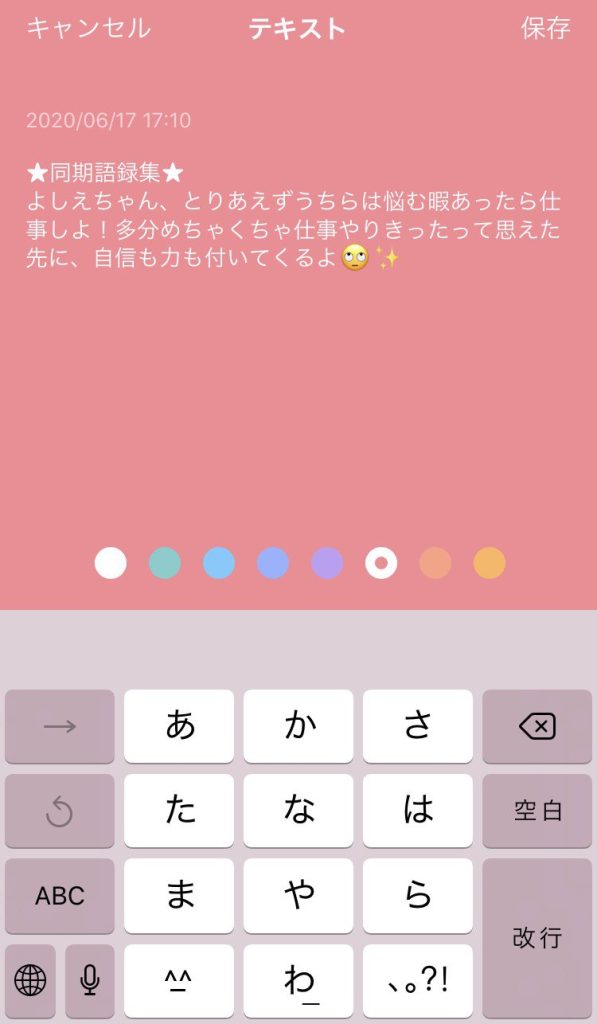
【ポイント②】Keepのショートカットを作成する
また、[︙]>[設定]>[Keepのショートカットを作成]よりホーム画面に追加することができます。LINEを開かなくてもそのままKeepしたデータ一覧を見ることができます。
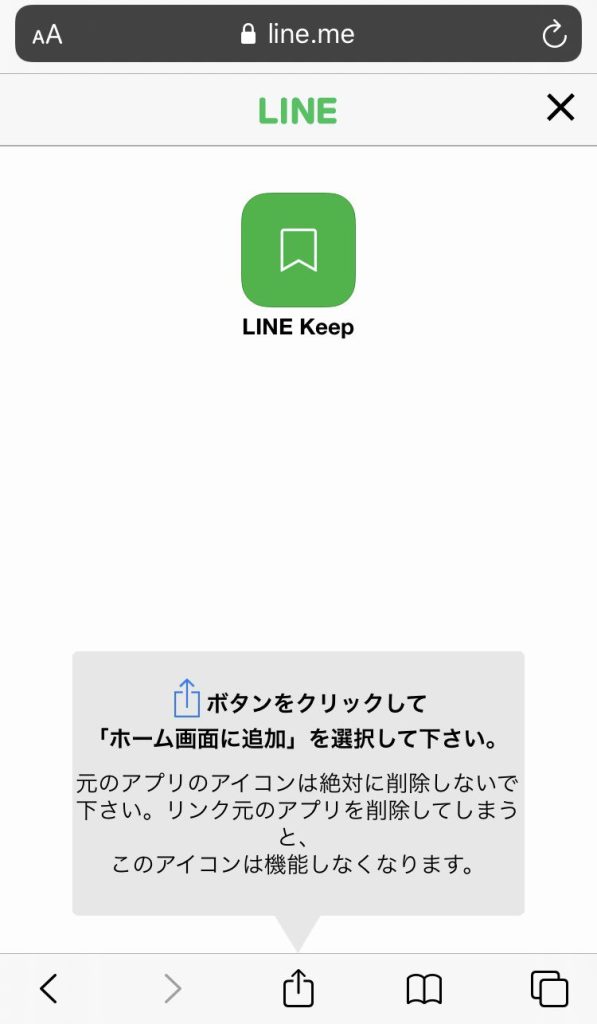
トークがメモ帳代わりになる「Keepメモ」
「Keepメモ」は自分専用のトークルームに通常のトークと同じ要領でテキストやデータを送ることで、Keepに記録できる機能です。急に思いついたアイデアを書き留めておきたい時、仮で作成した資料を後で確認したい時など、いわばメモ帳や記録帳として使えます。
※こちらの機能はLINEのバージョンiOS 10.11.0/Android 10.11.0/デスクトップ 6.1.0以降でご利用できます。
「Keepメモ」の探し方
トークルームの一つとして提供されているため、トークタブ上部にある検索窓から「Keepメモ」を調ることで出てきます。
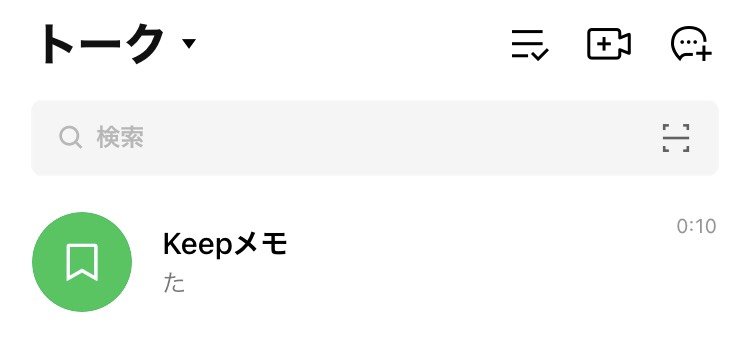
※ピン留めをしておくことで、トークルームを画面の上部に固定させることができます。
くわしくは「ピン留め機能を利用する」をご覧ください。
「Keepメモ」の使い方
1.メモしたいことを通常の友だちとのトークと同じ感覚でトークルームに送信。
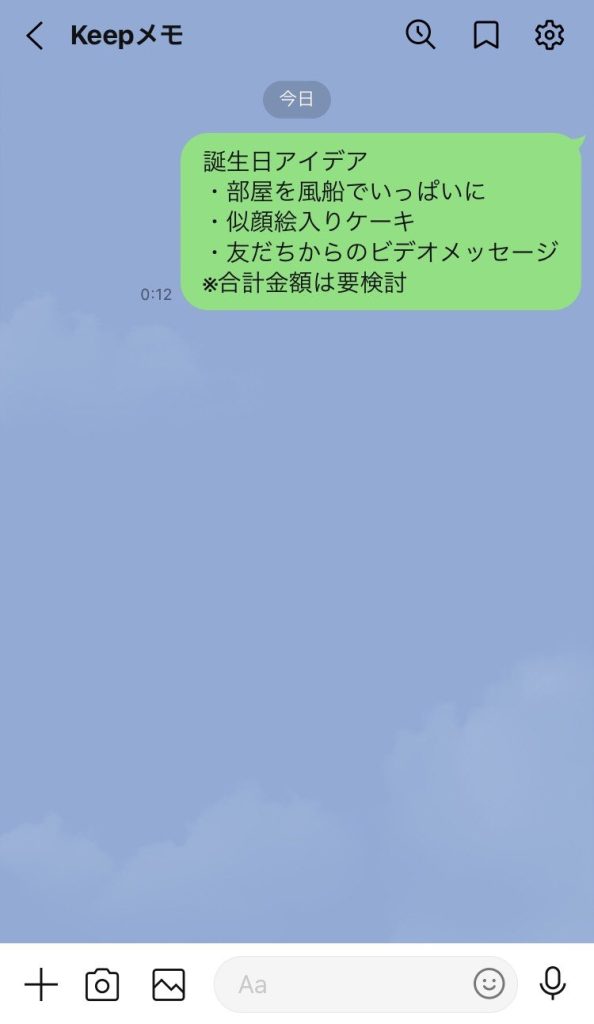
2.送ったデータはKeep一覧に自動的に表示されます。
※送信取り消しをすると、一覧からも自動的に削除されます。
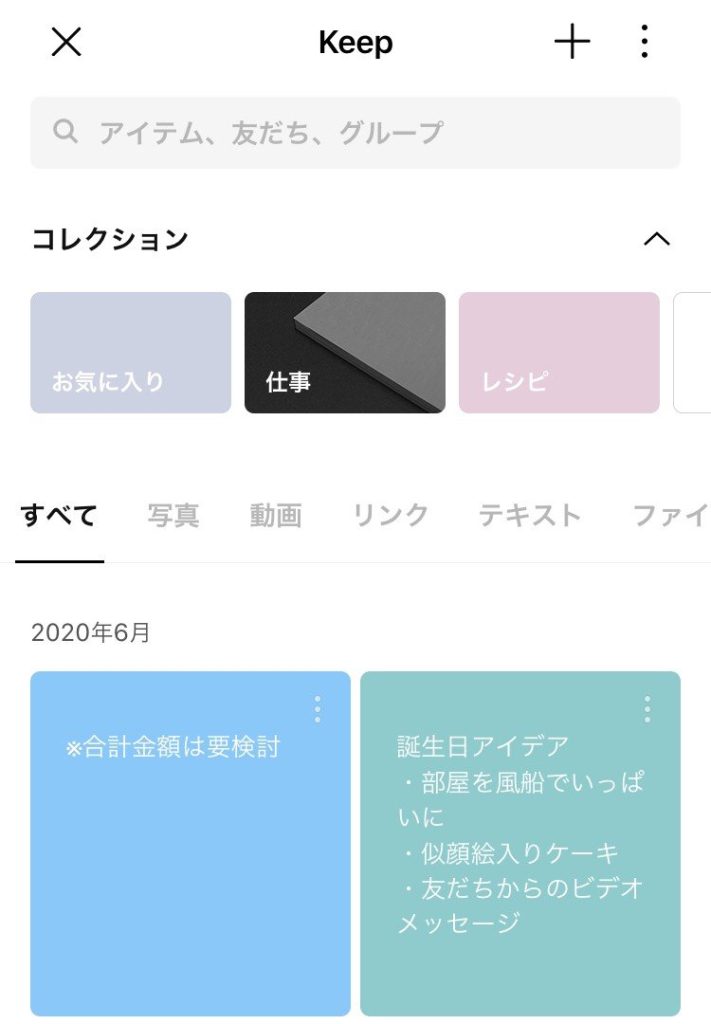
大切なデータは保存を忘れずに!
LINEみんなの使い方ガイド
引用
- トークに送信したデータは、そのままではKeepに保存されません。
- 保存するには、データ右上の[︙]より「ピン留め」「コレクションに追加」「端末に保存」のいずれかを行う必要があります。テキストの場合はテキストデータを編集することでも保存されます。